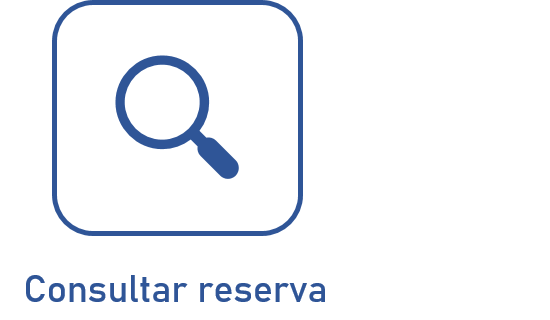Executar saída da reserva
Pré-requisitos
- Ativo devidamente reservado.
- Usuário como parte da equipe responsável pela movimentação para a qual a reserva foi registrada.
- Acesso ao menu Minhas tarefas > Ativo > Reserva de ativo.
Apresentação
Quando um dos responsáveis pela movimentação do ativo fizer uma reserva, a equipe responsável receberá uma tarefa para efetivar a saída do ativo.
Através deste recurso, é possível fazer múltiplas reservas de um ativo para diferentes períodos, com tarefas que garantem aos responsáveis um lembrete com o destinatário e as datas e os horários de saída e de retorno.
Na etapa passada do fluxo, um micrômetro foi reservado para utilização. Para continuar o exemplo, no GIF ao final do passo a passo, será demonstrada a execução da tarefa de reserva emitida para a saída do ativo.
Executar tarefa de reserva
1. Acesse o menu Minhas tarefas > Ativo > Reserva de ativo.
2. Localize e selecione a reserva do ativo cuja saída deseja efetivar.
3. Clique no botão  .
.
4. Na tela que será aberta, edite a data e o horário de saída, o prazo de retorno e o destinatário, se necessário.
5. Utilize a coluna Quantidade para informar quantos ativos serão movimentados.
6. Clique em  para salvar as alterações e habilitar as demais abas.
para salvar as alterações e habilitar as demais abas.
7. Na aba Custo de saída, são apresentados os possíveis custos gerados na saída do ativo, associados à sua configuração de movimentação. Preencha os respectivos custos na lista de registros. Também é possível incluir custos novos nesta aba.
8. Na aba Atributo, são apresentados todos os atributos associados à configuração da movimentação do ativo. Preencha os respectivos atributos na lista de registros. Se nenhum atributo foi associado, esta aba não será apresentada.
9. Na aba Observações, deixe comentários importantes sobre a saída do ativo.
10. Clique no botão  para efetivar a saída do ativo.
para efetivar a saída do ativo.
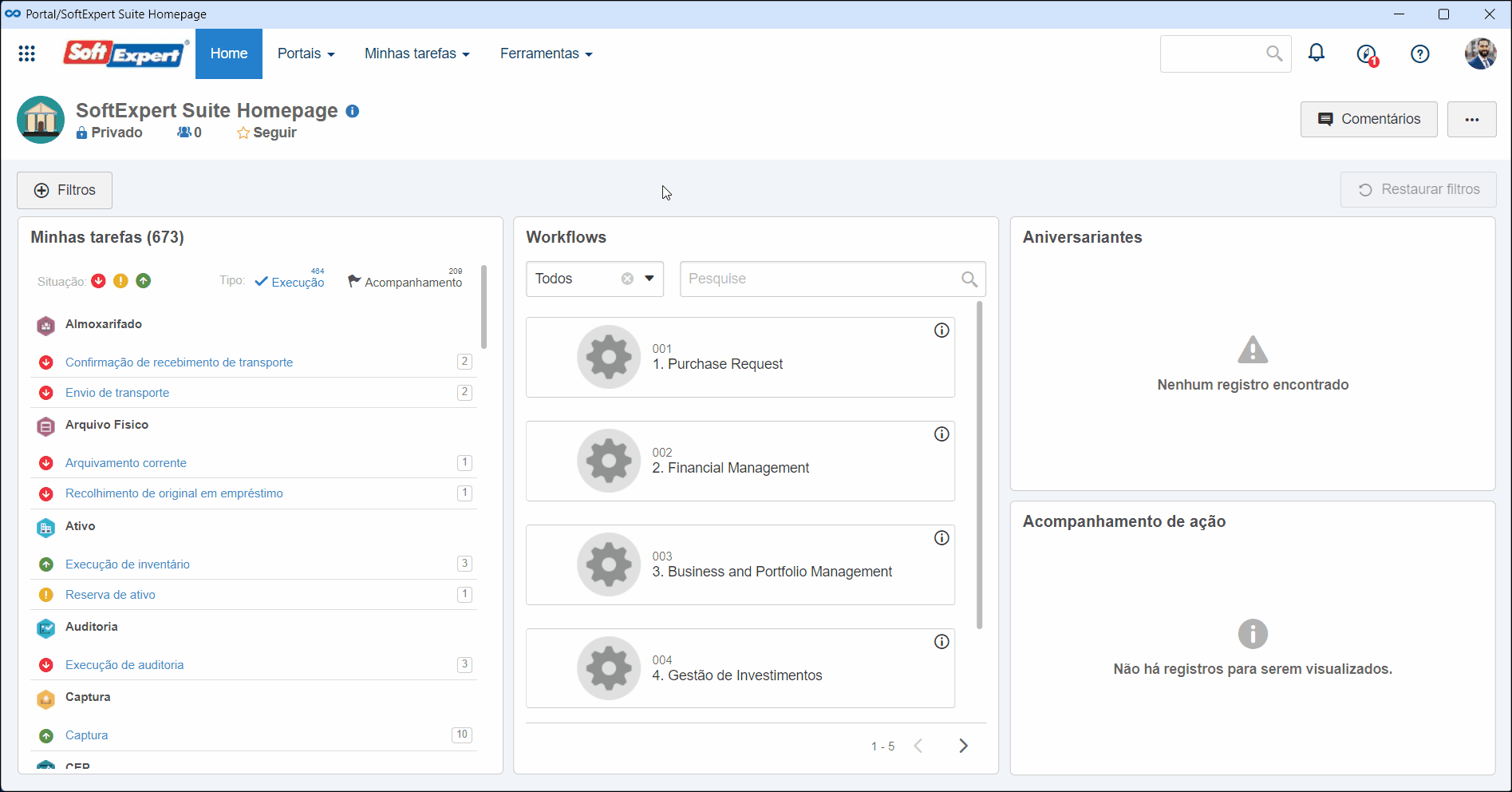
A aba Custos de retorno apresenta os possíveis custos gerados na devolução do ativo, associados à sua configuração de movimentação. Esta aba poderá ser preenchida quando o ativo for retornado.
Conclusão
Ao concluir, a saída do ativo é registrada com sucesso. Em seguida, será gerada a tarefa Retorno da utilização/manutenção/calibração, para que os responsáveis registrem os dados de retorno do ativo, sendo possível acompanhar se o ativo está dentro do prazo de devolução. Veja como executar esta tarefa.
Enquanto o ativo não retornar, também é possível acompanhar o progresso e demais detalhes da reserva mediante uma consulta.